데스크톱 및 모바일에서 오디오를 되돌리는 방법 가이드
최신 프로젝트를 위해 오디오를 되돌리는 방법을 궁금해하시나요? 그럼 이곳에 오신 것이 맞았습니다! 오디오를 되돌리는 것은 오디오 트랙에 초월적인 효과를 더하는 재밌는 방법입니다. 작품에 신비적인 분위기를 선사하며, 올바르게 사용하면 공포스럽거나 기이한 느낌도 줄 수 있습니다. 아마도 흥미로움을 더하기 위해 독특한 트위스트를 찾고 계신 것일지도 모릅니다. 무엇이든 목표가 있든, 오디오를 되돌리는 것은 오디오 프로젝트를 하는 모든 이에게 중요한 기술입니다. 이 가이드에서는 어떤 기기에서도 오디오를 되돌리는 방법을 자세히 설명하도록 했습니다.
파트 1: Audacity로 사운드를 되돌리는 방법
Audacity는 작곡가, 사운드 엔지니어, 음악가 등 오디오 콘텐츠를 다루는 오디오 전문 인士를 위한 업무 표준 도구입니다. 기능이 가장 풍부한 도구 중 하나로, 창작자들에게 광범위한 편집 도구를 제공합니다. Audacity의 출력은 품질이 높지만, 그 복잡성으로 인해 초보자에게는 가장 적합한 선택은 아닙니다. 특히 사용자 인터페이스가 불편하고 새로운 사용자에게 공포스럽게 느껴질 수 있습니다.
Audacity로 오디오를 역방향 재생하는 방법
단계 1:Audacity를 설치하고 실행합니다 >> 메인 메뉴에서 'File'을 클릭합니다 >> 'Open'을 선택합니다 >> 오디오 파일을 찾아 가져옵니다.

단계 2:오디오 파일이 가져오면 Audacity가 자동으로 타임라인에 로드합니다 >> 메인 메뉴에서 'Select'를 클릭합니다 >> 'All'을 선택하여 전체 오디오 파일을 선택합니다.

단계 3:메인 메뉴에서 'Effects'를 클릭합니다 >> 'Reverse'를 선택합니다.

단계 4:Audacity가 오디오를 되돌린 후, 큰 녹색 'Play' 버튼을 클릭하여 오디오를 미리 들을 수 있습니다 >> 'File' 메뉴의 'Export' 버튼을 사용하여 되돌린 오디오를 내보냅니다.

장점
- 무료이고 오픈소스임
- 다양한 기능이 있음
- 넓은 파일 형식 지원임
- 배치 처리 가능함
단점
- 사용자 인터페이스가 복잡함(다만 오디오 반전은 쉽게 실행 가능함)

HitPaw Univd - 윈도우 및 맥용 온디원 비디오 솔루션
안전하게 검증됨. 254,145명이 다운로드했음.
- 넓은 형식 호환성:MP4, AVI, MOV, MP3 등 1000개 이상의 형식으로 비디오 및 오디오를 변환함
- 대량 압축기:최적화된 품질로 이미지 및 비디오를 배치 압축함
- 다양한 편집기:자르기, 자르기, 크롭, 회전, 필터 추가, 워터마크 추가, 얼굴 블러 등의 기능을 갖춘 편집기
- 고급 AI 도구:AI 음성 인식, 소음 제거, 보컬 제거 등
- 다양한 인코더:H265, VP9, AV1 등의 고급 인코더 및 HD 비디오 형식 지원함
안전하게 검증됨. 254,145명이 다운로드했음.
파트 2: 아이폰 및 iPad로 사운드를 되돌리는 방법
iOS에는 오디오 또는 비디오 파일의 사운드를 되돌리는 기본 기능이 없습니다. 하지만 이 작업을 수행할 수 있는 무료 및 유료 앱을 다운로드할 수 있습니다. 더 쉽게 수행할 수 있도록 GarageBand를 선택하여 오디오 반전 방법을 설명하겠습니다. GarageBand는 애플 제품으로, 애플 사용자에게 친숙한 느낌과 생태계를 제공하므로 사용할 때 편안하게 느낄 수 있습니다. 물론 가장 기능이丰富한 오디오 편집기는 아니지만, 앱은 오디오 반전을 완벽하게 수행합니다.
GarageBand로 사운드를 되돌리는 방법
단계 1:GarageBand에서 오디오 트랙을 탭합니다 >> 한 번 더 탭하여 단축 메뉴를 엽니다 >> 'Settings'를 선택합니다.

단계 2:설정 창에서 'Reverse'를 토글합니다 >> 'Done'을 누릅니다.

장점
- 무료임
- 사용하기 쉽고 직관적임
- 애플 생태계와 완벽하게 통합됨
- 초보자에 적합함
- 여러 오디오 파일 형식 지원함
단점
- 고급 기능이 제한적임
파트 3: Android로 오디오를 역방향 재생하는 방법
iOS와 마찬가지로 Android도 복잡한 편집 작업을 수행할 수 있는 다양한 도구를 갖춘 오디오 편집 생태계가 번성하고 있습니다. 하지만 가장 강력하고 기능이 풍부한 도구는 가장 간단한 도구가 필요하지 않습니다. 이를 염두에 두고 리버스 뮤직 플레이어는 우리의 요구에 완벽하게 맞습니다. 빠르고 간단하며 사용하기 쉽습니다. 또한 오디오 반전을 신속하게 수행하고 다양한 사용자 지정도 수정할 수 있습니다.
Reverse Music Player로 오디오를 역방향 재생하는 방법
단계 1:구글 플레이 스토어에서 리버스 뮤직 플레이어를 다운로드하고 설치합니다 >> 앱을 실행하면 기기의 모든 오디오 파일이 자동으로 가져옵니다.

단계 2:오디오 파일을 탭하여 역방향 재생 설정을 엽니다 >> 템포, 피치, 속도, 루프 범위 등의 설정을 조정합니다 >>右上단의 'Downward Arrow'를 클릭합니다.

단계 3:출력 품질을 선택합니다 >> 출력 오디오 파일을 재命名합니다 >> 'Save'를 탭하여 반전된 오디오를 저장합니다.

장점
- 오디오 반전에 특화되어 있음
- 사용하기 쉽고 직관적임
- 훌륭한 맞춤 설정 옵션이 있음
단점
- 광고가 있음
- 제한된 오디오 형식만 지원함
How to Reverse Audio에 대한 FAQs
Q1. 오디오를 되돌리면 전체 음질에 영향을 미치나요?
A1. 일반적으로 오디오 반전은 오디오 파일의 전체 품질에 영향을 미치지 않습니다. 그러나 반전에 사용하는 도구와 압축이나 재샘플링과 같은 처리가 오디오 파일의 신뢰도에 영구적으로 영향을 줄 수 있습니다. 대부분의 경우 파일에 수행된 유일한 편집이 오디오 반전일 때 전체 음질에는 변화가 없어야 합니다.
Q2. 여러 트랙의 오디오를 동시에 되돌릴 수 있나요?
A2. Audacity, Adobe Audition, WaveEditor와 같은 멀티 트래킹 편집을 지원하는 오디오 편집 도구를 사용하면 전체 배치 오디오 파일에 오디오 반전을 적용할 수 있습니다. 이러한 앱에서는 각 트랙별로, 전체 배치에 또는 선택한 일부 트랙에 오디오 반전을 수행할 수 있습니다.
Q3. 백그라운드 소음이 녹음된 오디오를 되돌릴 수 있나요?
A3. HitPaw Univd는 오디오 파일의 백그라운드 소음을 제거하는 excellent한 도구입니다. 그런 다음 정제된 파일을 사용하여 오디오 반전을 수행하고 백그라운드 소음이 없는 효과를 즐길 수 있습니다.
마무리
오디오 리버스는 프로젝트에 흥미로운 효과를 더할 수 있는 재미있고 창의적인 방법입니다. 음악, 음향 효과, 심지어 동영상 작업 등 다양한 도구를 사용할 수 있습니다. 오디오 리버스를 수행할 수 있는 도구는 많지만, HitPaw Univd는 동영상을 작업하는 크리에이터에게 좋은 선택입니다. 모든 기기에서 사용할 수 있으며 콘텐츠 크리에이터에게 동영상 콘텐츠를 편집할 수 있는 무료 도구를 제공합니다. 지금 바로 사용해 보세요.


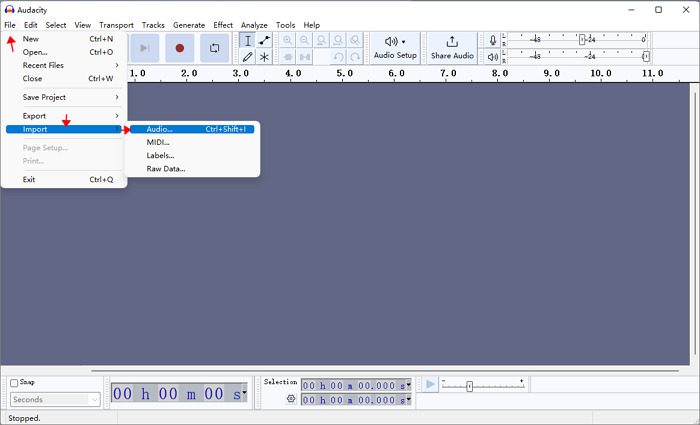
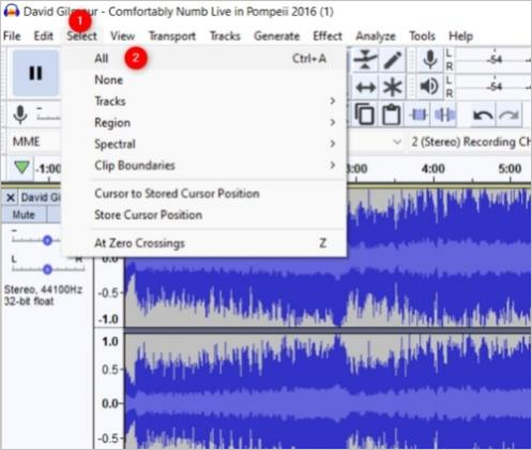
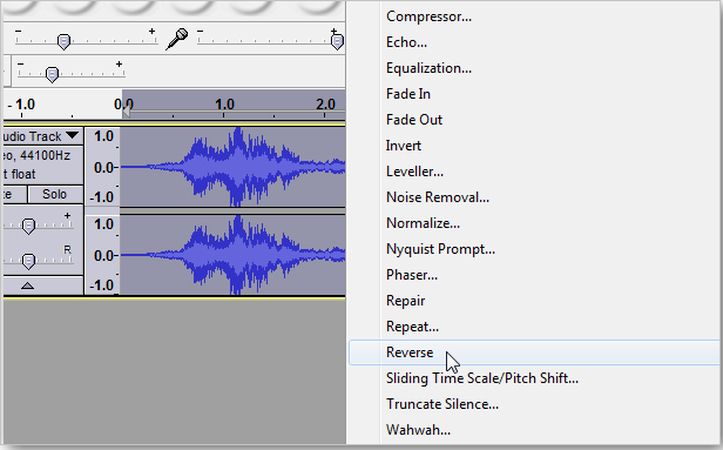
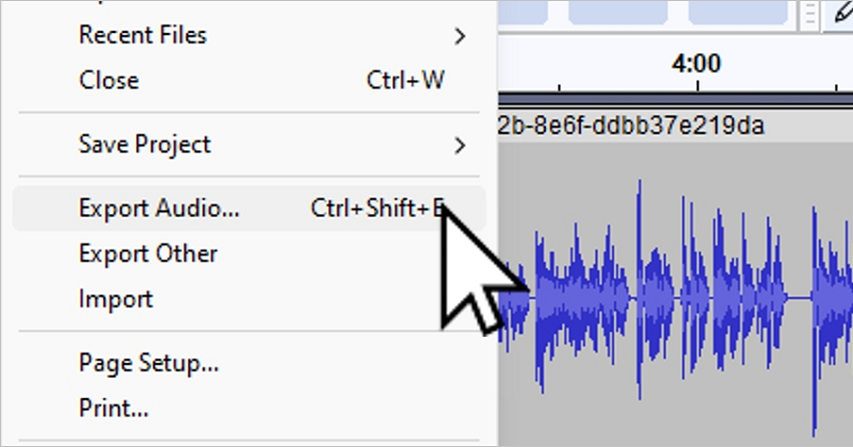




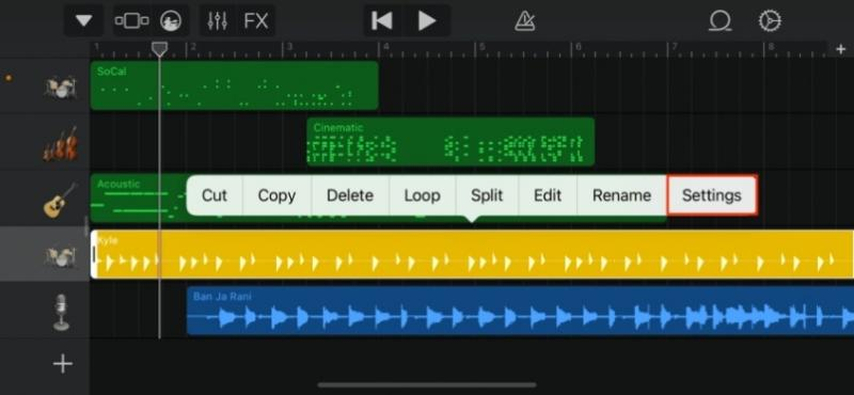
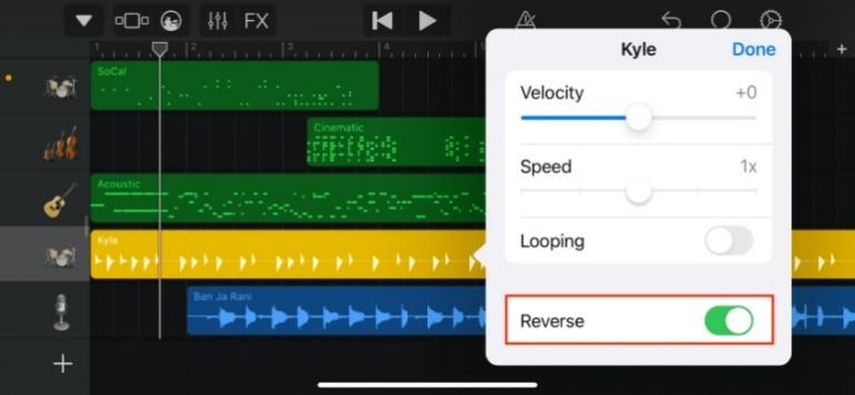
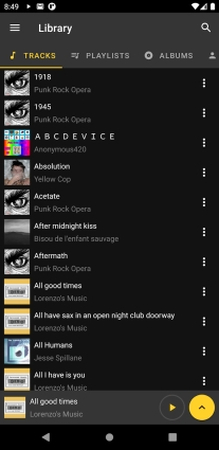
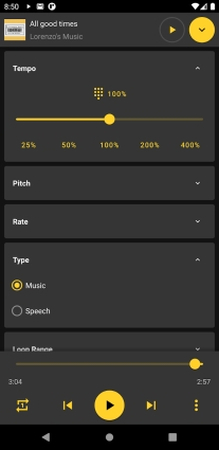
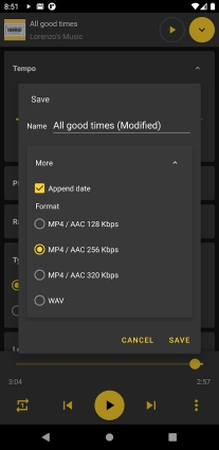

 HitPaw VoicePea
HitPaw VoicePea  HitPaw VikPea
HitPaw VikPea HitPaw FotorPea
HitPaw FotorPea
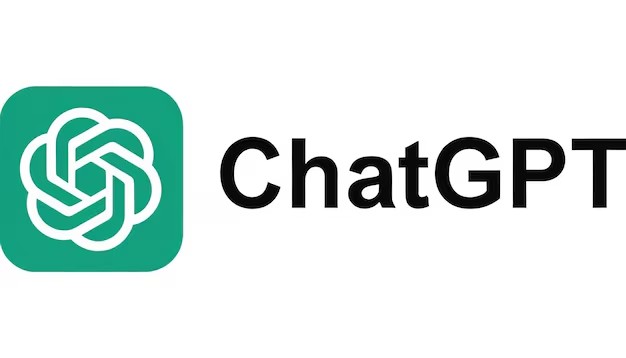
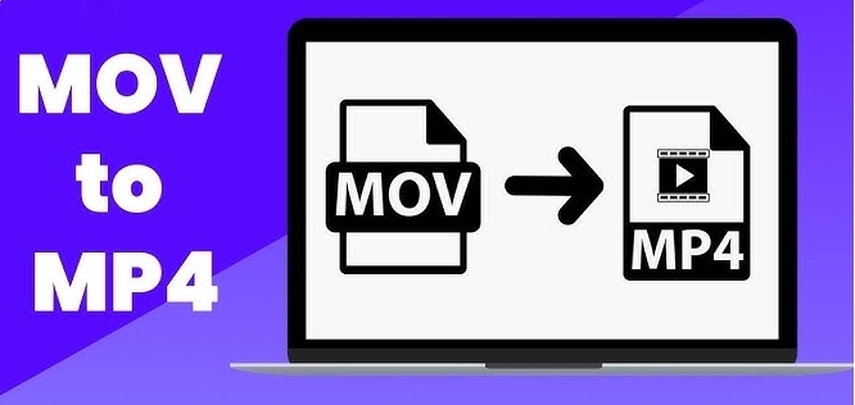

이 문서 공유하기:
제품 등급을 선택하세요:
김희준
편집장
프리랜서로 5년 이상 일해왔습니다. 새로운 것들과 최신 지식을 발견할 때마다 항상 감탄합니다. 인생은 무한하다고 생각하지만, 제 자신은 한계를 모릅니다.
모든 기사 보기댓글 남기기
HitPaw 기사에 대한 리뷰 작성하기